今年も多くのリスナーさんのお陰で頑張れましたが
なかなか悪戦苦闘でしたね・・・
ということで、WWDC 2014総まとめをご覧頂く前に、
今回のオープニングをご覧ください!
2時デベロッパーが作ってくれたアプリのお陰で数多くのユーザーがiOS端末が使用され、
そのiOSユーザーがデベロッパーに感謝するという動画が公開されました。
その後にTim Cookが登壇します。

省略して、まずはOS Xの話をしようか

他のPC業界は−5のマイナス成長率だったけど、
Macは12%もプラス成長でした
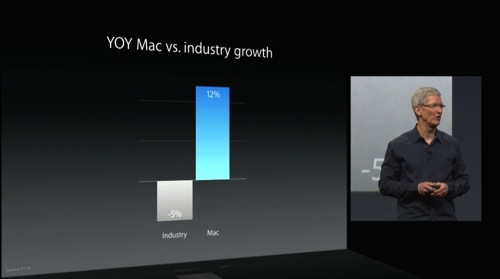
そしてMavericksは公開後ユーザーの51%がアップデートして使用しています。

それにもかかわらず、Windows8は全体のたった14%しか使ってない。
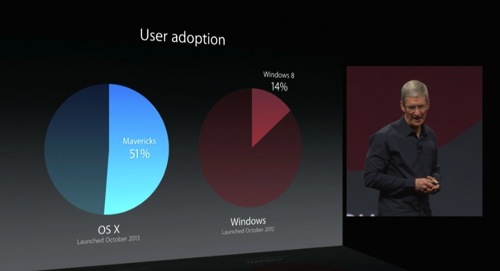
Craig Federighiが登壇

ネーミングにはマーケティングチームを使ったが変なのがあったんだぜ
まずはこれ「OS X Oxnard (オックスナード)」
(Nerd はWindowsユーザーに多いクリエイティブではないオタクの事を表してる?w)

つぎはちょっと東に行った場所にある
「OSX Rancho Cucamonga (ランチョクカモンガ)」

ジョブズが舌を突き出しこう言うだろう
「Yuck :p」

「OSX Weed (ウィード)」
(俗語でマリファナを意味するらしい。だから煙がかかってるのねw)
この案が多かったらしいw

察した・・・w

名前は「OS X Yosemite」になりました。

OS X Yosemiteでは、デザインが変更されます。

ではVideoがあるのでご覧ください
Video開始
Finderが可愛い(*´д`*)

カーソルが触れる前

カーソルが触れた後

更にボタンに触れた時

Finderでは、Finder全体が透けているようですね
ファイルもこのように透けて見えます。

省略してdemoに・・・

ウィンドウが透けていることをアピール

次にnotification center

ここでは、カレンダー・リマインダー・天気

時計に株価とまで表示されます

Editボタンを押すと、widgetを追加できます。
つまりはDashboardになるわけですね!
サードパーティ製のwidgetも追加可能です

spotlightは、中央に大きく表示されます

Phil Schillerを調べると、address book・ウィキペディア・メール
カレンダーのイベントやリマインダーを表示できます。
6月7日にキャンプへ行くようで9時から11時までの間に設定してあり
Jeff WilliamsとJonathan IveとPhil Schillerが参加予定となっています。
ジョニーはカスタムメイドのスプーンがどーたらこーたら
ダイヤモンドカットがどうとか言って笑いを取ってたね

次にAppの名前で検索するとそのAppに関連した書類も検索項目に出てきます。
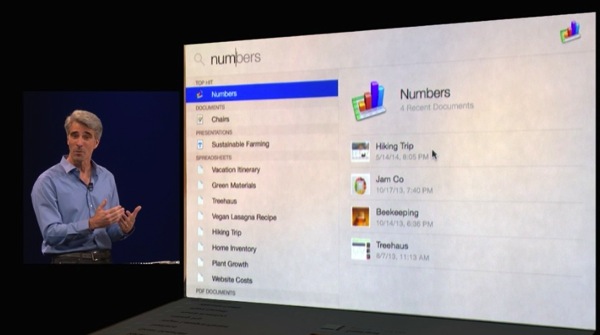
とても便利なのが、16.4マイルをキロメートル表記にしたいという時に
spotlightに入力すると

このようにキロメートル表記にしてくれます。お金の単位とかでも出きるのかな・・・w
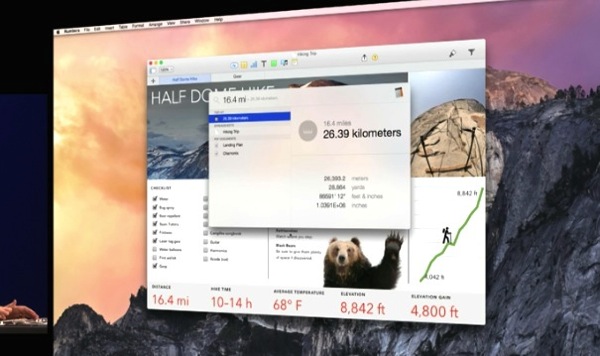
Yosemiteで検索すると、ウィキペディアやニュースが表示されます。
他にも、Sushiと入力すると、近くの寿司屋が表示されます。
「Katana-ya」←怪しい「Ryoko’s Japanese Restaurant & bar」←いいね
「Ozumo」←怪しい 「Sushirrito」←怪しい

Yelpとも連携しているので、レビューも見れます!
なんだか汚い巻き寿司ですね・・・
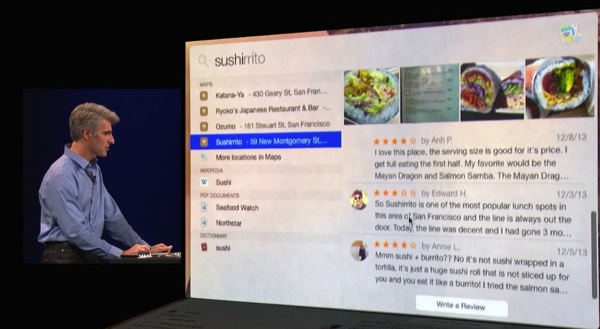
ゴジラと入力すると、近くにある映画館の上映時間も調べることが可能。

もちろんiTunes Store内のコンテンツまでも検索できます
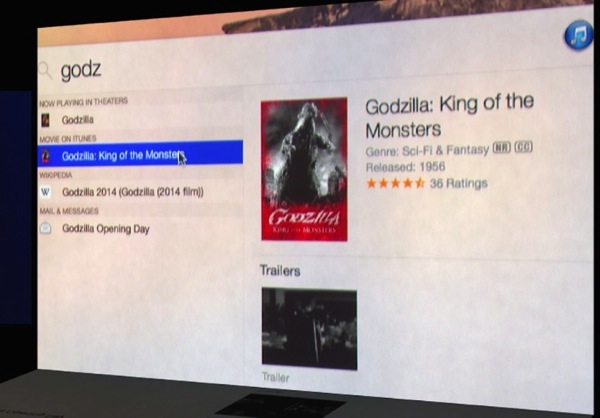
次はiCloudドライブについて

今まではデバイス間のやりとりで使用されてきましたが、
中に何が入っているのかわかりませんでした。

しかし、OS X Yosemiteでは、Finderのサイドバーに表示されるようになりました。
iCloudと連携できるアプリ内のデータも表示可能です。


しかし、アプリだけではなく、ただのドキュメントファイルや画像もクラウドに保存できます。

もちろんクラウドですから、他のマシンにも反映されます。

もちろんiOSデバイスでも閲覧等が可能になっています。

おいおいWindowsでも使えるのか?

次にメールです。

iOSのようなデザインで使いやすそうですね!

容量の多い画像やドキュメントファイルや動画を送信する時、
容量オーバーでメールが送信できませんよね?
そこで新機能として「Mail Drop」を紹介します。

これは巨大なファイルをメールで送信する時、
通常のメールサーバーでは受け付けてくれません。


しかし、このようにクラウドを介して、メール本文は通常のメールサーバーで処理され、

添付されたファイルはiCloudを介して送信されます。
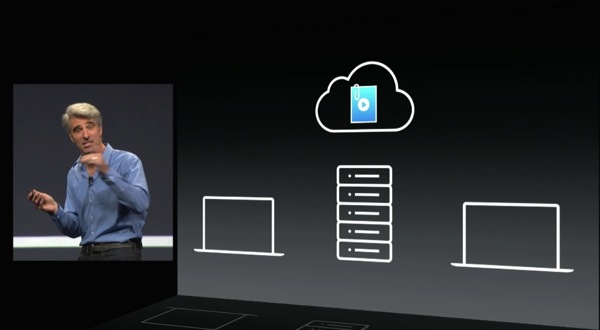

セキュリティーにも強いですし、
添付ファイルのdownloadはどもメールサーバーでも行えます。
そして5GBまで対応しています。
次にMarkupです。
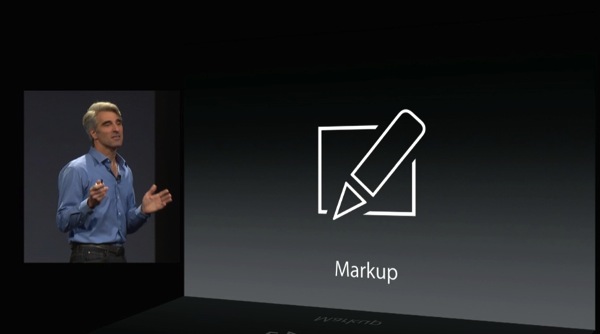
添付画像にこのように文字を書きたくなることがありませんか?(ナイ

iSightカメラで読み取ったサインを書類に挿入することもできますし、
Trackpadで書くことも可能。
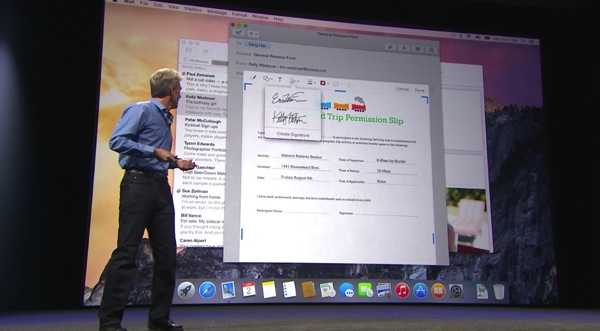
次にSafariです

上部のツールバーをコンパクトにしました。

じゃあブックマックバーはどこに行ったのか
そう。ただ格納されているだけです。
カーソルを合わせると表示され、カーソルを話すと非表示になります。

URL入力欄をクリックすることで、お気に入りのサイトへ行けるアイコンが表示されます。

これもspotlightと同じように、入力中にウィキペディアや、
検索候補を表示してくれます。
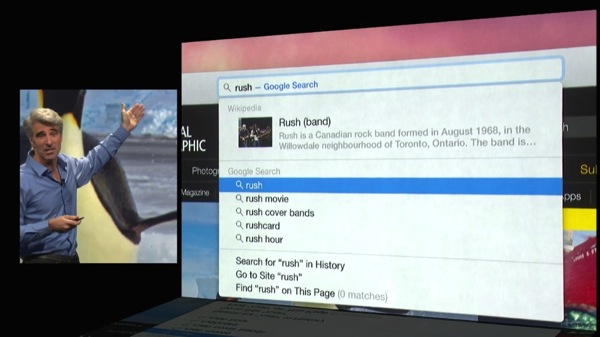
Safariのシェアボタンに関してはどう違うのかよくわからないw

Subscribe in shared Linksってなんだろ・・・RSS関連らしいけど・・・

つぎにタブビューです。iOS 7のようにスタックされているのがわかりますかね?

プライベートブラウジングをする場合は、別のウインドウで表示されます。
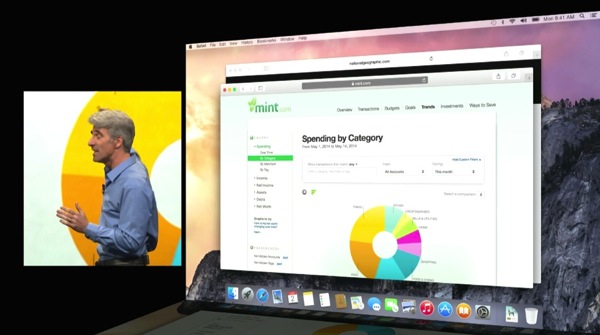
そしてSafariにはこのような機能も備わっています。
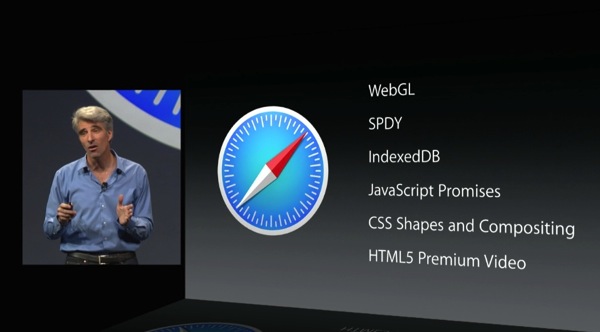
今までは、ネットでVideoを見ているとバッテリーの減少を気にしませんか?
しかし、このHTML5 Premium Videoのpluginにより、
MacBook AirでNetflixの映画を1080Pで楽しんだ場合、
2時間もバッテリーの持続時間が増えました。
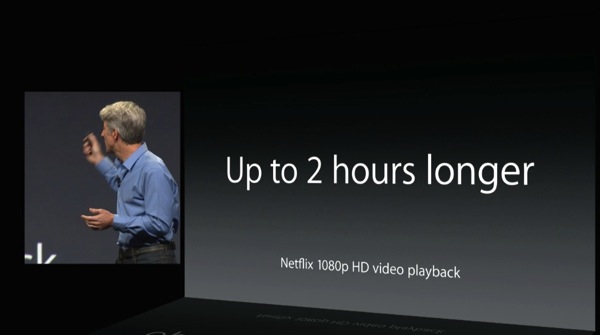
マルチタブブラウジングでの電気効率が9.7倍も改善されました。
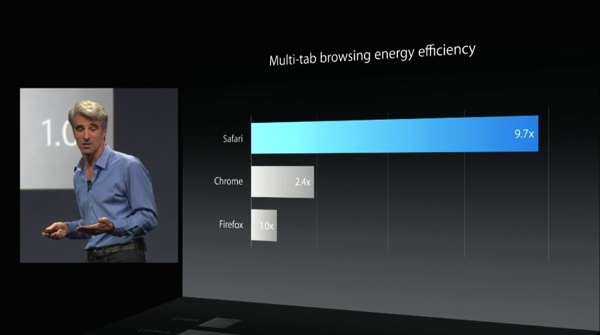
DOM(ドキュメント オブジェクト モデル)パフォーマンスでは2倍のパフォーマンスを実現。
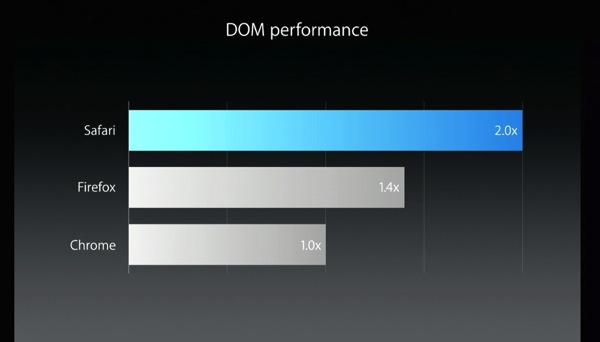
DOMとはJavaScriptによるUI構築や、
レスポンスの表示などのほとんどでDOM操作が行われていますが、
利用頻度が高い割に性能的なボトルネックになりやすい箇所です。
そしてJavascriptのWeb Appでの動作速度は1.25倍に改善。

典型的なウェブサイトのJavascriptでは6.5倍も改善。

Demoが開始されますが、上記と同じような内容ですので省略します。
タブが横にスライドする機能があったり、メールへのシェアに関するデモを行っています。

次にHandoff機能です。

MacのNumbersで表示しているファイルを編集している時、
iPad側にNumbersのマークがロック画面に表示されます。

これをスワイプアップすると、iPad側で表示することが可能です。
なので、書類作ってるけど、Macから離れないといけない時に
iPadで作業ができるといった感じで使用できます。

その逆もできて、iPhoneで作成してるメールをMac側で編集して送信することも可能です。

編集中にはメールのアイコンの斜め上にiPhoneのアイコンが表示されます
クリックすると、Mac側に反映されます。

次にInstant Hotspotです
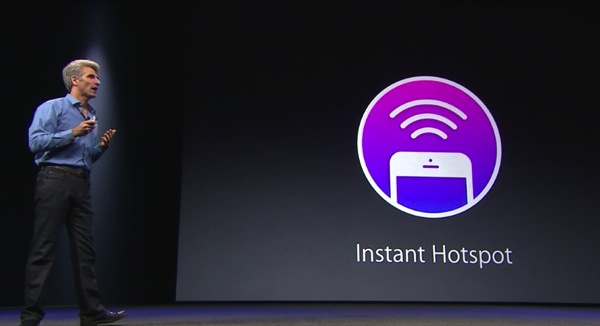
iPhoneが近くにある時、Mac側のWi-Fi設定の部分には
このようにiPhoneの名前などが表示されます。

これをクリックすると、自動でWi-Fiスポットがオンになります!
もちろんiPhoneでの操作は不要です。
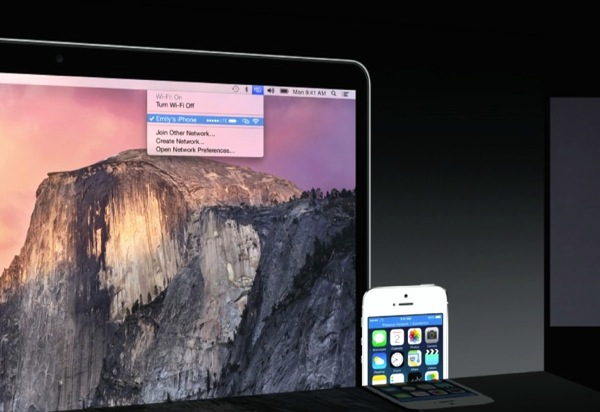
iPhoneでメッセージを見ていても、Mac側に反映させてメッセージ送信が可能です。
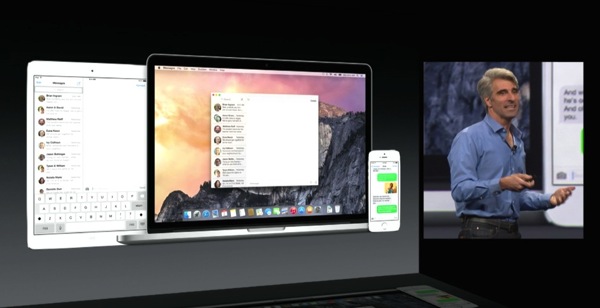
次に電話です

iPhoneに着信があると、Mac側に通知が表示され、
Macを使って通話が可能になります。
iPhoneが充電中だったり、鞄の中に入れっぱなしだったり、
Macで曲をヘッドフォンを使い聞いていても着信を受けることが出来ます。
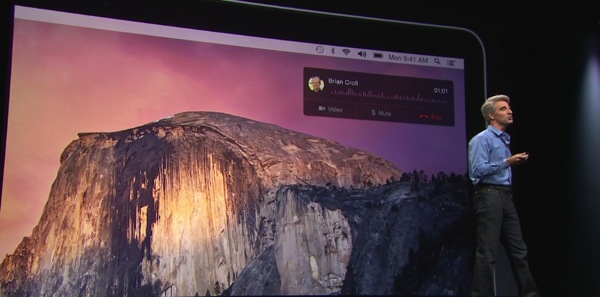
逆に、Mac側からiPhoneの通信を使い通話することも可能になっています。
なので、ウェブサイトに書かれている番号に電話したい時でも、
iPhoneを取りに行かずにMacで通話が可能!嬉しい機能ですね!

そしてデモです。
iPhoneからMacに反映させたメールにEddy Cueの画像を添付していますw

そしてWWDCの最中に母親からの着信が・・・
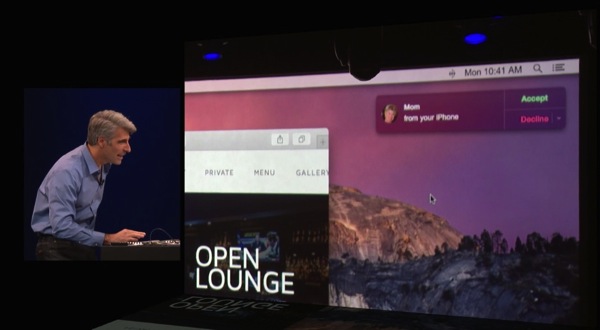

クレイグは通話をせずに無視を続けます

着信を受けないと会場から
「awwwwwww」という声がww
彼女はとても素晴らしい人だけど、ここは私の空間だからと一言w
ジョークが多いw

そして元ラッパーであり、元BeatsのCEOそしてAppleの新入社員であるDr Dreに電話をかけます
電話をかけます。
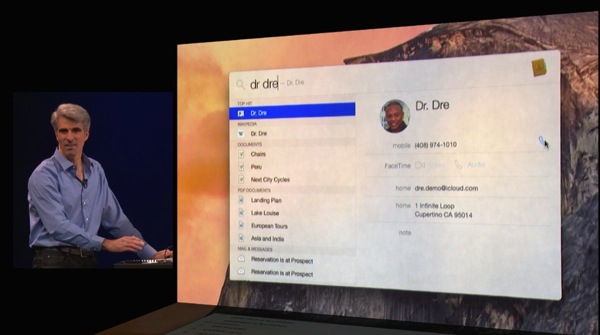

ドクター。いま僕のiMacのスピーカーフォンで話しているんだ
そして今WWDCで6000人もの素晴らしいデベロッパーの前で喋ってるんだよ
Appleへようこそ!
(会場から拍手)
ってな具合で話ていましたw
そして省略w
developer preview 版は本日から配布開始。

一般公開は秋になります。

もちろん無料です。

そして、夏にはOS X Public Beta Programによって一般公開される予定です。

次はAndroid・・・ではなくiOSの話です。
Tim Cook「虫に見えるけど、Androidだそうです。」ꉂ (˃̶᷄‧̫ॢ ˂̶᷅๑ )プッ
Androidから乗り換えたユーザーに関する話です。

97%のユーザーがiOS 7に満足。

iOS 7は、ユーザーの89%がインストール済み

しかし、Androidのキットカットは、9%のユーザーしかインストールしていない
セキュリティーアップデートもあるのにアップデートしていないと指摘

モバイルマルウェアの99%がAndroid向けに作られているのに何故アップデートしないのか

断片化やデバイスの貧弱性は毒入りの地獄シチューに変えている。(正しい翻訳求むw
っとZDNetのAdrian Kingsley- Hughesが語っています。

そしてiOS 8の発表

まずメッセージの通知をプルダウンすると、その部分で返信ができます。

Facebookもこの通り。

カレンダーイベントもプルダウンすれば、予定に参加するかどうかも決めることが出来ます。

ロックスクリーンでもスワイプすればこの通り。上にスワイプすると通知が消えます。
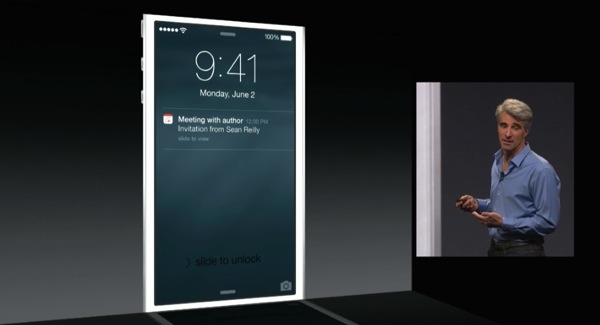
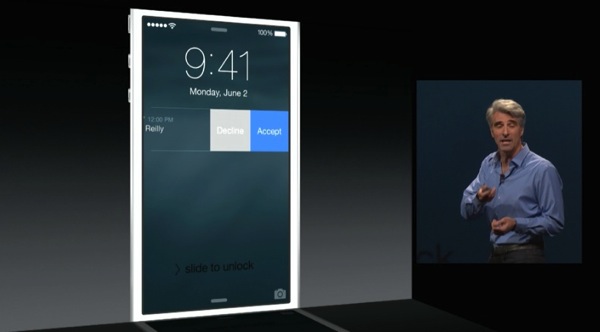
ホームボタンをダブルタップ売ることで表示されるマルチタスキングの画面で
電話のお気に入りユーザーや履歴ユーザーが表示されます。
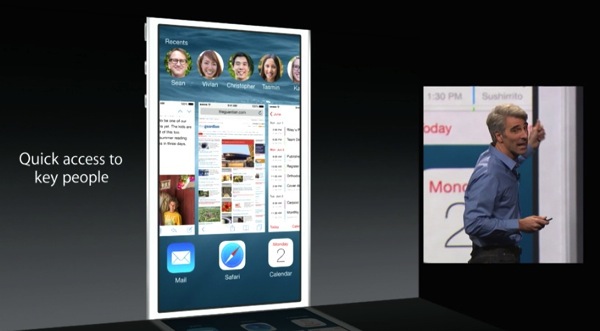
ここから、電話・SMS・FaceTime・FaceTime audioが可能です。

次にsafariです
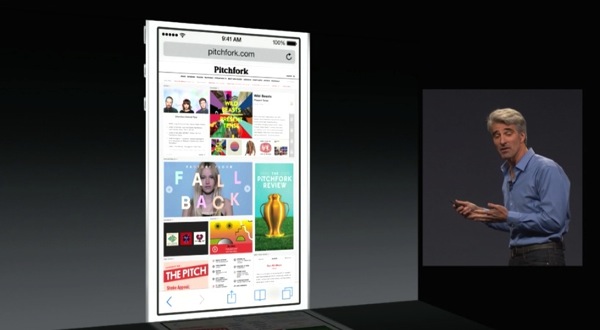
タブはこのように表示されます。
あんまり変わってない?

iPad版はコチラ
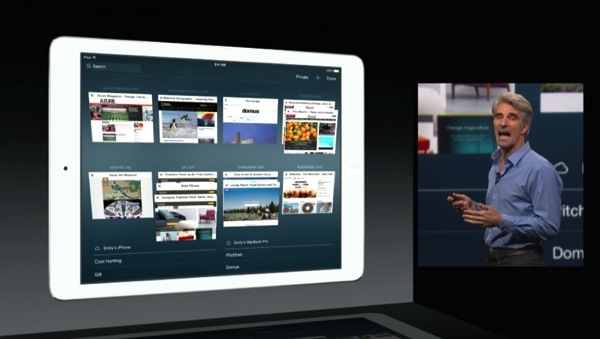
サイドバーはYosemiteのようになります

次にメールです
右にスワイプすると未読に戻せ、左にスワイプすると、その他・フラグ・ゴミ箱と表示されます
最後まで左にスワイプすると削除できます


このようにメールの内容(日時や場所)からカレンダーに予定を追加できるようになっています。
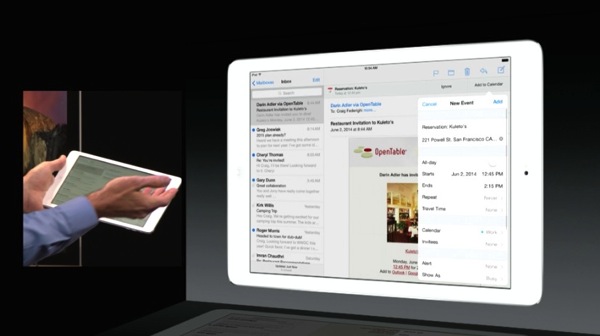
次のメールはなんだ?
「You and jony have really come together to it」
あなたとジョニーが本当に一緒に来た!と言う内容?
クリックすると・・・

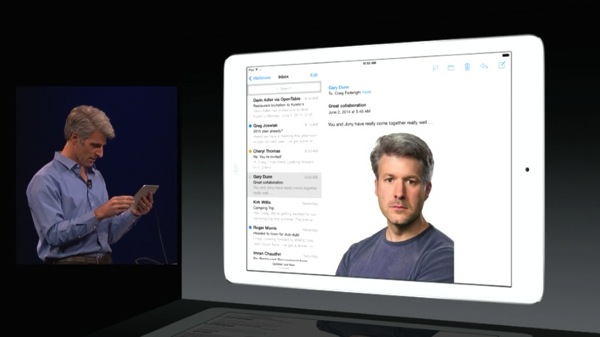
これは吹いたw
次に作成中のメールを下にスワイプすると、
今までは下書き保存をしないと見れなかったメールを再度読みなおすことが出来ます。
つまり、下書きを保存せずに下部でメールを保持できます。
下部をタップすると先ほどの編集中のメールが開きます

次にSpotlightです
ここではApp StoreやiTunes Storeの中のコンテンツなどが調べられますし、
ウィキペディア・ニュース・レストラン・映画・App・music等が検索できます。

目玉機能のQuickType!

文脈に合わせて、自動で予測された文字が出てきてくれます。
英語入力でめちゃくちゃ助かる!!
しかも学習機能が付いているので、使用しているユーザーに合わせてくれます!
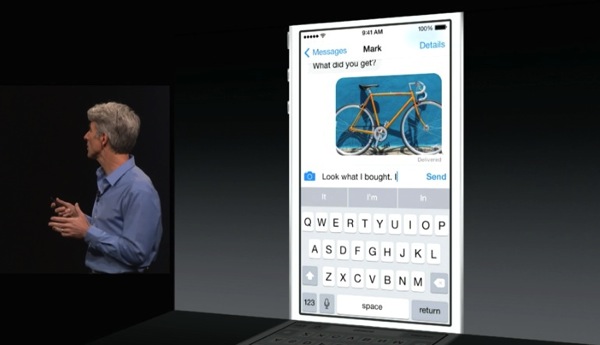
そしてプライバシーの保護もしているので安心して使えます。

対応国に日本が含まれていますヾ(´∀`*)ノ゛

次に Tap To Talk
録音ボタンを押している最中に録音され、
左にスワイプすると削除
上にスワイプすると送信されます

ビデオメッセージも同じです。

Messageでは詳細ボタンを押すと、位置情報共有が可能になっています。
相手に位置情報を教えたり、時間制限有りで相手に居場所を教える機能も含まれています。
時間制限は1時間・1日・無期限とあり、いつでも共有をストップできます。
待ち合わせなどに便利ですね!

そして送られてきた画像がタイリング表示できるので、
いままでのiOSのようにいちいちスクロールを繰り返さなくてもいいようになりました!
メッセージでSelfyしてみましょう(自撮り)

今回のWWDCはネタに走ってますねw

Selfyが上手になったわねとボイスメールで褒められていますw

そしてしゃべっている最中にこんな動画が届きました

クレイグのバックステージ映像なんだけど、Vine意識してるよね?ww

もしロック画面でボイスメールが届いたら、
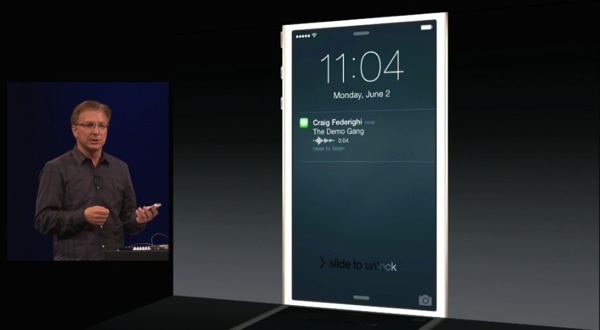
耳に当てるだけで再生が始まります。

そして耳から離すと再生が終わり、録音出来る状態になります。

もちろん録音の開始は耳に当てるだけ!あとは喋って耳を離すと録音が止まります

そして送信ボタンを押せばOK

次にEnterpriseについて
企業向けへの発表?

仕事で使うようなアプリが並んでいます。

企業では新品のiPhoneやiPadを開封してMacやPCに繋いで同期させなければいけませんでしたが、
それが不要になるということでしょうか・・・
煩わしい開封や同期をしなくても済み、
カレンダーが同期され、アプリがダウンロードされます。
Enterprise Appというのがあるんでしょうかね?
そしてアプリケーションごとにpasscodeを設けることができて、
書類等を安全に管理できます。
同時にメールのセキュリティーも強く出きるようです。


次にHealthという健康管理アプリ

これは数多くのヘルスチェックデバイスと連携出きるものだそうです。
Health Kitを使ってデベロッパーはHealthに対応させることが出来ます。

Family Sharingについて

写真を共有したり、カレンダーを共有したり、リマインダーを共有したり、
自分の居場所や、子供の居場所を探すことが出来ます。
そしてシェアできるものは、iTunesで買った映画や音楽
そしてiBooksで購入した本やApp Storeで購入した物を家族間で共有できます。
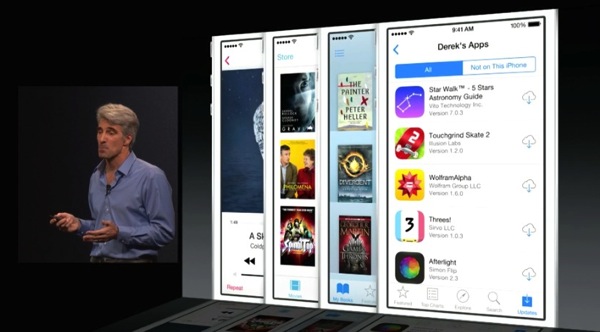
家族は最大6人まで追加できます。

同じクレジットカードを使えます。

子供は喜ぶでしょう!Appを買いたい放題買えます!

しかし!アプリを買おうとすると、了承を得る必要があると表示されますw
なので、子供が変なアプリや音楽を買わないようにできます。


次に写真Appです

そしてiCloud Photo Libraryです。
写真専用のiCloudストレージになります。

写真アプリにサーチ機能を搭載しました
主に地域別の検索なので、写真に位置情報が含まれている必要があります。
一応日付での検索もできるらしいです・・・

写真の編集機能も進化しました。
写真のディテールを壊さずに美しく編集することが可能になりました。
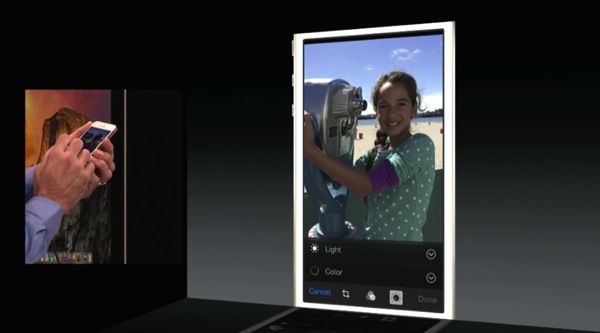
編集中の写真を大きい画面で再編集したいな〜と言う時は、
下部のハートマークをタップすると、
iPad側に反映されて編集できます。
編集が完了したら自動でiPhoneの画面に編集後の画像がそのまま反映されます。


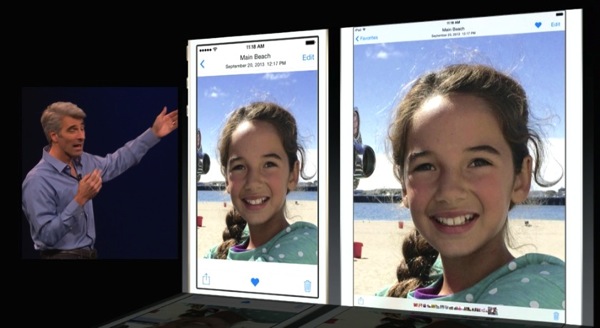
Macにも写真アプリが追加されますが、登場は来年初頭になりそうということ。
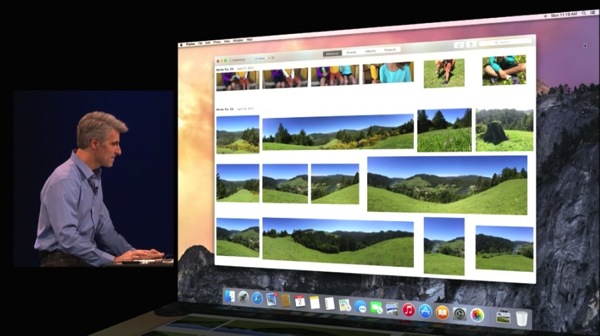

Mac側でも画像編集が可能。iPhotoじゃダメなんですかねw
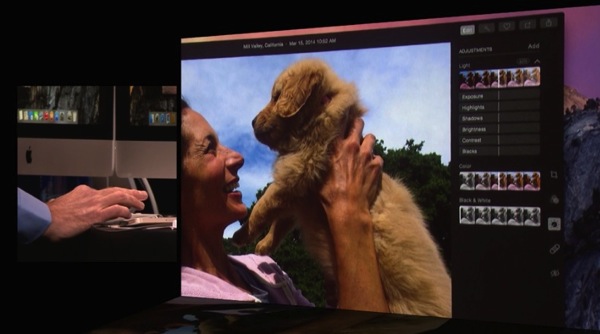
iCloud Photo libraryでは、写真の他にVideoも追加でき、
オリジナルフォーマットそして品質を落とさずに反映できます。
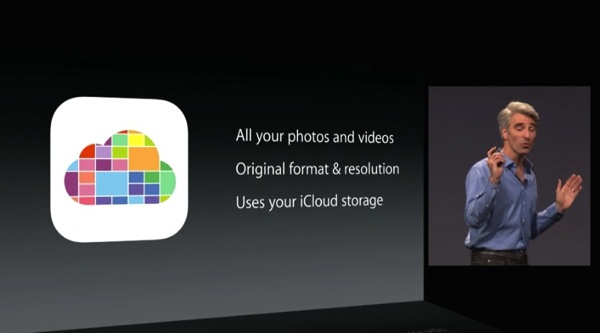
5GBは無料
20GBは月0.99ドル
200GBは月3.99ドル
1TBまで増やせるそうですが、価格は出ていません。

Siriも更に進化しています。
デベロッパーの方に使用感を聞くと、
音声認識中に文字がうねうね動いて文章が構築されるので、
ちゃんと認識できるかどうか確認できるそうです。
ここでは、Siriがシャザムに対応していたり、
iTunesコンテンツを購入することが出来たり、
上記で記述したとおり、音声を聞き取りながら文字が表示される機能
そして22の新たな言語に対応しました

次はデベロッパ向けの内容ですね!
今回は、アプリ間の連携が用意に取れるようになります。
Safariの場合、シェアにサードパーティ製アプリへ共有できたり、

アクションにサードパーティー製の翻訳機能を追加することが可能

次にフォトフィルターのアプリ間の連携や
(これは僕が愛用してるVscocamですね(*´д`*) )

ドキュメントもアプリ間で連携可能

このように通知センターにWidgetを追加できるようにiOSを開放するそうです。

ではデモです。
例えばフォトライブラリから

アプリにシェアして別のサードパーティー製アプリと連携することが可能です。


編集後に自動的にフォトライブラリに反映されます。

通知センターの下部に使えるウィジェットがある事をお知らせしてくれる所があり、
Editボタンでウィジェットを 追加することができます



次にiPad見てみましょう
この通知センターにはebuyのウィジェットが追加されています

このウィジェット上で入札することができます

次にSafariです

このwebサイトは日本のフジゲンのwebサイトで、
クレイグは日本語を読むことができません。
しかし、シェアボタンを押すと、アクションメニューにBingの翻訳機能が追加されています。
これを押すことによって日本語のwebページが英語に翻訳されて表示されます。
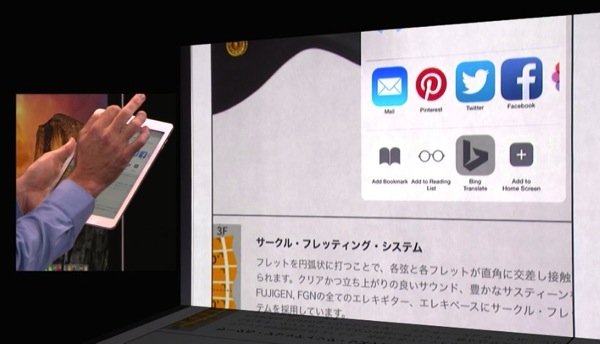

数多くのAPIが解放されることにより、サードパーティ製のキーボードを使えるよになります
ATOK等が捗りそう!

そしてTouch IDのAPIも公開されます
これによって、書類などのパスワード認証で使用することが出来ますね!


次にカメラのAPIです。これによってマニュアルコントロールすることができ、
露出やホワイトバランスそしてフォーカスを
コントロールできるアプリケーションの開発が可能となります

そして、HomeKitです。
これによって今まであったiOS端末で操作できる電球や
iPhoneを家の鍵代わりに出きる物と更に連携が可能になります






ホームネットワークプロトコルを使用したセキュリティーの高い環境で
Siriに話しかけて鍵を閉めたり、室温を管理したり電気を消したり出きるようになります。
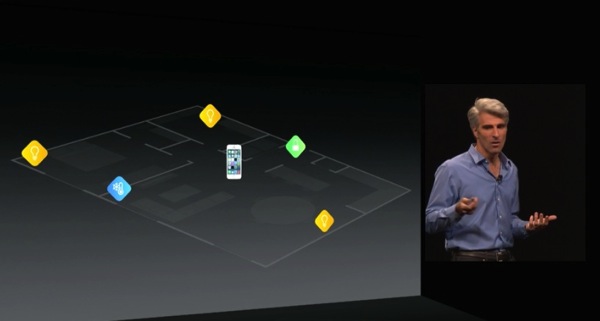

このあとは専門的な内容が多く、
iOSでハイグラフィックなゲームを実現できる「Metal」や
新たな言語であるSwiftコードを開発し、
今までの作業が馬鹿らしくなるほどシンプルなコードになり、
デベロッパの負担を抑えることが出来ます。
今回のWWDCは本当にデベロッパ向けのイベントで、
デベロッパは大興奮でしたね!
おっと・・・これはなんだ?
カメラ・・・・・あれ?セルフタイマーとタイムラプス機能付いてね??
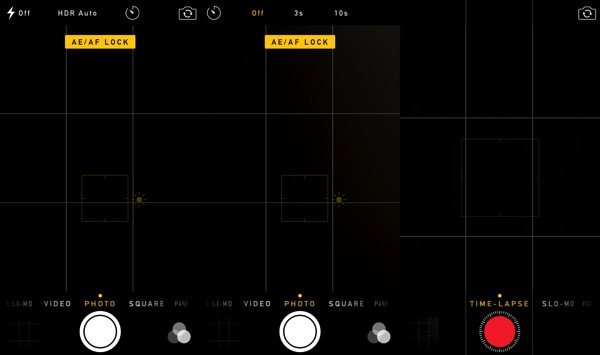
提供ありがとうございます><
ということで、お疲れ様でした(о´∀`о)b
